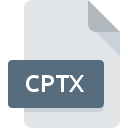
CPTXファイル拡張子
Adobe Captivate Project Format
-
DeveloperAdobe Systems
-
Category
-
人気3.1 (6 votes)
CPTXファイルとは何ですか?
CPTXはAdobe Captivateで作成されたプロジェクトファイルです。各ファイルには、音楽、ビデオ、アニメーションなどの他のデータとともに画面録画が含まれています。 Adobe Captivate は、録画を編集したり、エフェクトを追加したり、基本的なビデオ モンタージュを実行したりするためのツールをユーザーに提供します。作成したプロジェクトはフラッシュファイル( SWF )または実行ファイル( EXE )にエクスポートできます。
Adobe Captivate
このツールは、キャプチャした画面記録を編集し、e ラーニング、チュートリアル、またはシミュレーション用のプレゼンテーションを作成するために設計されました。 Captivate モジュールは、Adobe Technical Communication パッケージの一部として利用できます。 CPTX ファイルは、Captivate バージョン 5 以降でサポートされています。 CPTX ファイルは、このソフトウェアの以前のバージョンで使用されていたCPファイルを置き換えました。
CPTXファイル拡張子をサポートするプログラム
CPTX接尾辞を持つファイルは、任意のモバイルデバイスまたはシステムプラットフォームにコピーできますが、ターゲットシステムで適切に開くことができない場合があります。
Updated: 11/20/2023
CPTXファイルを開くには?
CPTX拡張子を持つファイルを開くことができないことには、さまざまな原因があります。 重要なのは、 CPTX拡張子を持つファイルに関連するすべての一般的な問題をユーザー自身で解決できることです。プロセスは迅速であり、IT専門家は関与しません。 以下は、ファイル関連の問題の特定と解決に役立つガイドラインのリストです。
ステップ1.Adobe Captivateを取得する
 CPTXファイルを開いて操作する際の問題は、おそらく、マシンに存在するCPTXファイルと互換性のある適切なソフトウェアがないことに関係しています。 この問題の解決方法は非常に簡単です。 Adobe Captivateをダウンロードして、デバイスにインストールします。 ページの上部には、サポートされているオペレーティングシステムに基づいてグループ化されたすべてのプログラムを含むリストがあります。 最も安全な方法でAdobe Captivateインストーラーをダウンロードする場合は、Adobe Systems IncorporatedWebサイトにアクセスし、公式リポジトリからダウンロードすることをお勧めします。
CPTXファイルを開いて操作する際の問題は、おそらく、マシンに存在するCPTXファイルと互換性のある適切なソフトウェアがないことに関係しています。 この問題の解決方法は非常に簡単です。 Adobe Captivateをダウンロードして、デバイスにインストールします。 ページの上部には、サポートされているオペレーティングシステムに基づいてグループ化されたすべてのプログラムを含むリストがあります。 最も安全な方法でAdobe Captivateインストーラーをダウンロードする場合は、Adobe Systems IncorporatedWebサイトにアクセスし、公式リポジトリからダウンロードすることをお勧めします。
ステップ2.最新バージョンのAdobe Captivateを持っていることを確認します
 Adobe Captivateがシステムにインストールされていても、 CPTXファイルにアクセスできませんか?ソフトウェアが最新であることを確認してください。 ソフトウェア開発者は、製品の更新されたバージョンで最新のファイル形式のサポートを実装できます。 これは、CPTXファイルがAdobe Captivateと互換性がない理由の1つです。 特定のプログラムの以前のバージョンで適切に処理されたすべてのファイル形式は、Adobe Captivateを使用して開くこともできるはずです。
Adobe Captivateがシステムにインストールされていても、 CPTXファイルにアクセスできませんか?ソフトウェアが最新であることを確認してください。 ソフトウェア開発者は、製品の更新されたバージョンで最新のファイル形式のサポートを実装できます。 これは、CPTXファイルがAdobe Captivateと互換性がない理由の1つです。 特定のプログラムの以前のバージョンで適切に処理されたすべてのファイル形式は、Adobe Captivateを使用して開くこともできるはずです。
ステップ3.CPTXファイルを開くためのデフォルトのアプリケーションをAdobe Captivateに設定します
Adobe Captivate(最新バージョン)をインストールした後、それがCPTXファイルを開くデフォルトのアプリケーションとして設定されていることを確認してください。 次の手順で問題が発生することはありません。手順は簡単で、ほとんどシステムに依存しません

Windowsのデフォルトプログラムを変更する手順
- CPTXファイルを右クリックし、オプションを選択します
- 次に、オプションを選択し、を使用して利用可能なアプリケーションのリストを開きます
- プロセスを終了するには、エントリを選択し、ファイルエクスプローラーを使用してAdobe Captivateインストールフォルダーを選択します。 常にこのアプリを使ってCPTXファイルを開くボックスをチェックし、ボタンをクリックして確認します

Mac OSのデフォルトプログラムを変更する手順
- 選択したCPTXファイルを右クリックして、ファイルメニューを開き、 情報を選択します。
- [開く]セクションに進みます。閉じている場合は、タイトルをクリックして利用可能なオプションにアクセスします
- Adobe Captivateを選択して、[ すべて変更 ]をクリックします...
- この変更が。CPTX拡張子を持つすべてのファイルに適用されることを通知するメッセージウィンドウが表示されます。 [ 持続する]をクリックして、選択を確定します
ステップ4.CPTXでエラーを確認します
ポイント1〜3にリストされている手順を厳密に実行しましたが、問題はまだ存在しますか?ファイルが適切なCPTXファイルかどうかを確認する必要があります。 ファイルが破損しているため、アクセスできない可能性があります。

1. CPTXがマルウェアに感染している可能性があります。必ずウイルス対策ツールでスキャンしてください。
CPTXがウイルスに感染していることが判明した場合、これが原因でアクセスできなくなる可能性があります。 CPTXファイルとコンピューターをスキャンして、マルウェアやウイルスを探します。 スキャナがCPTXファイルが安全でないことを検出した場合、ウイルス対策プログラムの指示に従って脅威を中和します。
2. CPTX拡張子を持つファイルが完全でエラーがないことを確認してください
別の人から問題のCPTXファイルを受け取りましたか?もう一度送信するよう依頼してください。 ファイルが誤ってコピーされ、データの整合性が失われた可能性があり、ファイルへのアクセスができなくなります。 CPTXファイルが部分的にしかインターネットからダウンロードされていない場合は、再ダウンロードしてみてください。
3. 適切なアクセス権があることを確認してください
問題のファイルには、十分なシステム権限を持つユーザーのみがアクセスできる可能性があります。 現在のアカウントからログアウトし、十分なアクセス権限を持つアカウントにログインします。次に、Adobe Captivate Project Formatファイルを開きます。
4. システムがAdobe Captivateを処理できるかどうかを確認します
システムの負荷が重い場合、CPTX拡張子のファイルを開くために使用するプログラムを処理できない場合があります。この場合、他のアプリケーションを閉じます。
5. 最新のドライバーとシステムのアップデートとパッチがインストールされていることを確認してください
最新のシステムとドライバーは、コンピューターをより安全にするだけでなく、 Adobe Captivate Project Formatファイルに関する問題を解決することもできます。 使用可能なシステムまたはドライバーのアップデートのいずれかが、特定のソフトウェアの古いバージョンに影響を与えるCPTXファイルの問題を解決する可能性があります。
あなたは助けたいですか?
拡張子にCPTXを持つファイルに関する、さらに詳しい情報をお持ちでしたら、私たちのサービスにお知らせいただければ有難く存じます。こちらのリンク先にあるフォーム欄に、CPTXファイルに関する情報をご記入下さい。

 Windows
Windows 
 MAC OS
MAC OS 